Harmor ist ein äußerst vielseitiger Synthesizer, in dem Sinne, dass es als Lead-Synth, eine Performance-Synthesizer und ein Sample-Wiedergabe-Gerät handeln, auch wenn es nicht wirklich spielen Sie die Probe auf herkömmliche Weise.
Ein sehr cooles Feature Harmor, die mit Sample-Wiedergabe funktioniert, ist die Fähigkeit, Teile einer Audiodatei (eigentlich Audio-Bild)-Karte auf bestimmte Tasten und dann auslösen verschiedenen Punkten der Audiodatei auf Ihrer Tastatur. Dies ist eine innovative Funktion, wie sie sich öffnet Harmor auf die Möglichkeit, ein Remix-Tool, Drum-Loop-Gerät, und möglicherweise noch mehr.
In diesem Tutorial, würden darüber, wie bestimmte Teile einer Audiodatei auf verschiedene unterschiedliche Bereiche einer Audio-Datei Karte zu gehen.
Schritt 1 - Die Theorie
Leider können Marker nicht in Harmor selbst angewendet werden. Also, müssen wir Marker mit Hilfe eines Audio-Editor von einer Art anzuwenden. Gott sei Dank, hat FL Studio eine wunderbar einfache und schnelle Audio-Editor wie Edison bekannt. Und es ist wirklich einfach zu erreichen.
Marker sind erforderlich, um Harmor sagen, welche Teile der Audiodatei zugeordnet werden müssen. Also, ist dieser Schritt für den Erfolg dieser Übung wirklich wichtig! Gehen Sie weiter und ziehen Sie den Mixer-Display in FL Studio, durch Drücken der F9-Taste.
Schritt 2 - Audio und Edison
Als nächstes klicken Sie rechts auf eine der Audiospuren, in der Nähe der Spitze, und wählen Sie Öffnen Audio-Editor oder drücken Sie (Strg-E).
Nachdem Edison auf dem Bildschirm erscheint, werden Sie brauchen, um Ihre Audio-Datei importieren. Der einfachste Weg, dies zu tun ist, um der rechten Maustaste auf den schwarzen, leeren Bereich und wählen Sie Datei
In der Browser, der angezeigt wird, suchen Sie eine Audiodatei, die Sie denken würde Spaß zur Karte. Ich gehe auf eine Drum-Loop zu verwenden, da sie eine Menge Spaß, und zeigen die meisten Kontrast. Nicht zu vergessen, es ist immer schön, beim Schreiben ein Tutorial, richtig rhythmisch lassen Sie sich inspirieren?
Schritt 3 - Marker-Setup
Okay, jetzt haben wir einige Audio in Edison. Und, wir können das Einrichten der Marker beginnen. Obwohl, wenn Sie auf dem Bildschirm sehen, was ist, kann es ein wenig schwierig sein, zu sagen, was dort beginnt, wo! In diesem Szenario, schalte ich immer von der Sprectral Display, über Waveform-Display. Dies macht es einfach, in Scheiben schneiden und würfeln Teile, wie Sie sehen können, was dort beginnt, wo.
Von hier aus, um seine nur die Auswahl von Gebieten der Audiodatei, die Sie wollen abgebildet werden. Durch einen Linksklick und Ziehen in der Wellenform können Sie Bereiche auswählen. Sobald das rosa Feld vorhanden ist, können Sie ändern, wo das rosa Feld beginnt und endet, indem Sie auf den Anfang und das Ende des rosa Feld. Also, wenn ich eine Markierung am Anfang der Audiodatei, Ill ziehen durch die Gegend, und die Wiedergabe der Audio-Datei mit der Leertaste, um zu sehen, wie eng meine Schleife ist. Wenn ich um die Länge anzupassen, klicken Sie in der Nähe des Ende des rosa Bereich (rechts) und ziehen Sie sie bis zum Anschlag, wo Sie wollen, und dass die Audio-, an dieser Stelle, Schleifen schön.
Wenn Sie mögen, was Sie hören, rechte Maustaste und wählen Sie Region
Schritt 4 - Sich für einen guten Schleife
Zu unserer zweiten Bereich hinzuzufügen, starten Sie die Auswahl aus dem Ende der letzten Markierung und ziehen Sie nach rechts. Auch hier spielen den ausgewählten Bereich, so dass Sie sagen, wenn youre ein gutes Schleife. Ändern Sie nach Bedarf. Wenn Sie bereit sind, fügen Sie in der nächsten Markierung mit Region
| Tip: If you’re having a hard time getting the loop locked in, zoom in using the scroll wheel. Or, two fingers forward on your track pad! |
Von hier aus Ill gerade halten Schaffung Regionen, bis zu dem Punkt, wo es keine Plätze für Regionen überlassen! Sobald ich alles aufgeteilt, seine Zeit, gehen Sie vor und speichern meiner Arbeit. Drücken Sie einfach die kleine Scheibe-Taste, auf der linken Seite Harmor, und wählen Sie Beispiel speichern unter ...
Denken Sie daran, zu einem Ort, können Sie ganz einfach speichern, später ...
Schritt 5 - Holen Sie sich in Harmor
Okay, ist die harte Arbeit getan ... Welche war nicht wirklich schwer. Jetzt ist es Zeit, zu der lustige Teil zu bekommen. Suchen Sie die Datei, die wir gerade gerettet und ziehen Sie es auf die Bildseite der Harmor.
Jetzt haben Sie die Schleife in Harmor haben, versuchen Sie mit ihm spielen nur für eine Sekunde. Beachten Sie, dass die Tonhöhe beeinflusst werden, durch verschiedene Tastendrücke. Aber die Geschwindigkeit der Schleife nicht. Das ist, weil Harmor ist wirklich nicht spielen diese Audio-zurück als Audiodatei. Es ist die Teilufer Harmor Neuer die Schleife! Wenn youre über die Neuheit dieser Erkenntnis lässt map unsere Teile!
Schritt 6 - Keys Karte
Klicken Sie auf die Bildoptionen Drop-Down-Menü und wählen Sie Audio-Regionen auf Karte Keys. Sobald Sie dies tun, werden Sie den Artikulator für Bild Time Offset angezeigt werden, die auf das Tastatur-Mapping. Youll feststellen, dass Werte herethis platziert ist Ihr Mapping!
Glückwunsch, Sie haben Ihre erste Abbildung! Es gibt sehr große Möglichkeiten mit diesem für Live-Performance, und nur zur Festlegung von einfachen, leicht Beats. Sie können Ihre eigenen Drum-Patches erstellen, auch Drum-Kits in Harmor. Gleich um Regionen für jeden Treffer gesetzt und Kit durchgeführt.
Abschluss
Ich hoffe, das gibt Ihnen zusätzliche Ideen für Möglichkeiten, um Harmor nutzen und die Fülle der Dinge, die sie tut. Denken Sie daran, dies ist nicht wirklich eine Audio-Aufnahme. Also, fühlen Sie sich frei, um etwas Spaß zu manipulieren Ihre Audio in etwas ... Andere als beabsichtigt zu haben. Und, nicht zu vergessen, Harmor hat einen A-und einen B-Teil. Technisch könnte man eine zweite Schleife geht zu haben, während Teil A spielt. Die Technologie ist cool, ist es nicht!
Erfahren Sie mehr über Harmor in diesem Video-Kurs:
https://www.askvideo.com/course/harmor-synthesis-on-steroids




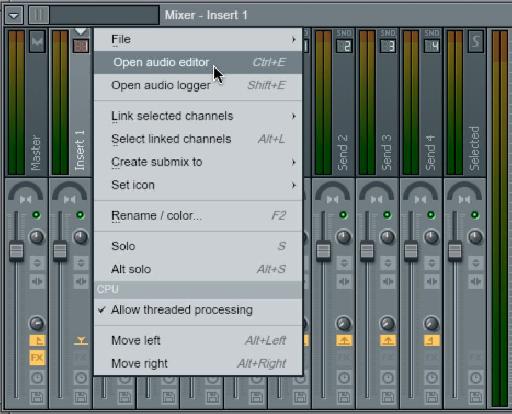
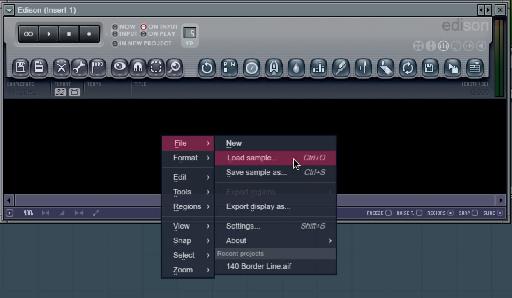
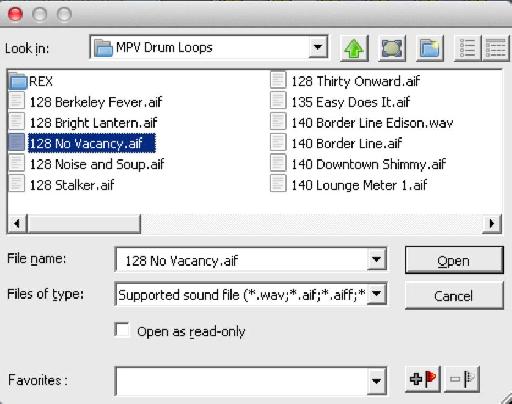


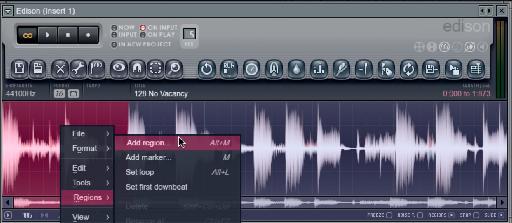


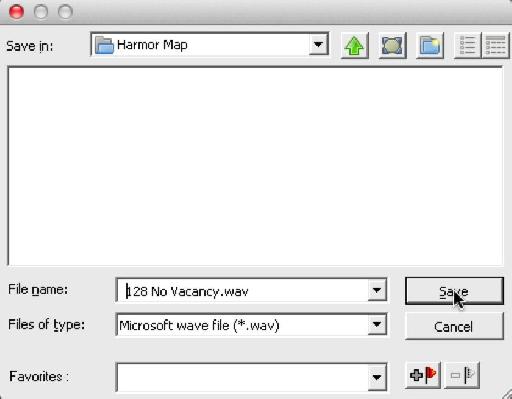
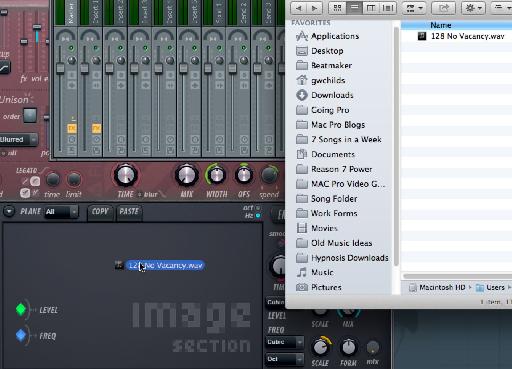
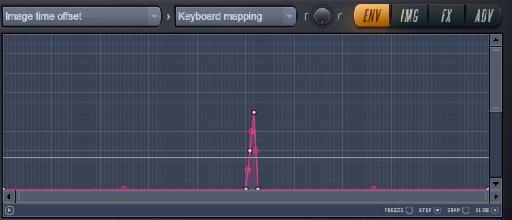
 © 2024 Ask.Audio
A NonLinear Educating Company
© 2024 Ask.Audio
A NonLinear Educating Company
Discussion
Want to join the discussion?
Create an account or login to get started!